- 1. Wat betekent het downloaden van berichten van iCloud?
- 2. Hoe een bericht van iCloud te downloaden met FoneLab voor iOS
- 3. Hoe een bericht van iCloud te downloaden via de app Instellingen
- 4. Hoe iCloud-berichten te downloaden na het resetten van de iPhone via iTunes of Finder
- 5. Veelgestelde vragen over het downloaden van berichten van iCloud 2022
Maak uzelf vertrouwd met het downloaden van berichten van iCloud
 Bijgewerkt door Boey Wong / 27 nov 2021 09:15
Bijgewerkt door Boey Wong / 27 nov 2021 09:15Er zijn gevallen waarin je berichten op je iPhone verwijdert omdat je dacht dat het niet meer relevant was. Dan, weken, maanden of zelfs jaren later, realiseer je je dat je ze voor sommige zaken nodig hebt. Aan de andere kant zijn er ook gevallen waarin u per ongeluk een belangrijk bericht hebt verwijderd of verloren en dit niet wist. U kunt onmiddellijk berichten van iCloud downloaden en ze terug opslaan op uw iPhone of de inhoud ervan ophalen.
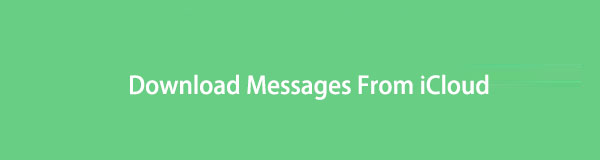

Gidslijst
- 1. Wat betekent het downloaden van berichten van iCloud?
- 2. Hoe een bericht van iCloud te downloaden met FoneLab voor iOS
- 3. Hoe een bericht van iCloud te downloaden via de app Instellingen
- 4. Hoe iCloud-berichten te downloaden na het resetten van de iPhone via iTunes of Finder
- 5. Veelgestelde vragen over het downloaden van berichten van iCloud 2022
1. Wat betekent het downloaden van berichten van iCloud?
Wat is het downloaden van berichten van iCloud? Als u iCloud gebruikt om berichten te downloaden, moet u berichten herstellen van uw iCloud-back-ups. Deze methode wordt meestal gebruikt wanneer u belangrijke berichten moet herstellen die u lang geleden hebt verwijderd, per ongeluk bent verloren of verwijderd, of bent gewist zonder te beseffen dat u ze op een bepaald moment in de toekomst nodig zult hebben.
Bovendien is iCloud een door Apple geleverde cloudopslagservice die voornamelijk dient als cloudopslag voor gebruikers van Apple-apparaten. Op de officiële website kunt u enkele van uw iCloud-back-upgegevens bekijken.
Met FoneLab voor iOS herstelt u de verloren / verwijderde iPhone-gegevens, waaronder foto's, contacten, video's, bestanden, WhatsApp, Kik, Snapchat, WeChat en meer gegevens van uw iCloud of iTunes-back-up of -apparaat.
- Herstel gemakkelijk foto's, video's, contacten, WhatsApp en meer gegevens.
- Voorbeeld van gegevens vóór herstel.
- iPhone, iPad en iPod touch zijn beschikbaar.
2. Hoe een bericht van iCloud te downloaden met FoneLab voor iOS
FoneLab voor iOS is een programma voor gegevensherstel dat is ontworpen voor iOS-apparaten zoals iPhone, iPad en iPod Touch. Het is een programma dat speciaal is ontworpen voor het herstellen van verwijderde of verloren gegevens van iOS-apparaten. En het is compatibel met zowel Windows als Mac. Bovendien kunt u met deze tool herstellen wat nodig is, waardoor het proces wordt versneld.
Stappen om te downloaden Download berichten van iCloudwith FoneLab voor iOS:
Stap 1Download en voer om te beginnen FoneLab voor iOS op uw computer uit. Verbind je iPhone met de computer via een USB-kabel, en het programma zal je apparaat onmiddellijk herkennen.

Stap 2Open vervolgens in de interface van het programma iPhone Data Recovery.

Stap 3Selecteer vervolgens Herstellen van het iCloud-back-upbestand in het linkerdeelvenster en log in op uw iCloud-account.

Stap 4Uiteindelijk zal FoneLab voor iOS u al uw iCloud-back-upbestanden laten zien die momenteel beschikbaar zijn. Klik Downloaden nadat u het back-upbestand hebt geselecteerd dat het bericht bevat dat u wilt downloaden.
Stap 5Ten slotte wordt het back-upbestand geopend en wordt een voorbeeld weergegeven. Selecteer aan de linkerkant van het scherm Berichten uit de categorielijst. Selecteer de berichten die u wilt herstellen en druk vervolgens op de Herstellen knop. De berichten die zijn gedownload en opgehaald, worden op uw computer opgeslagen.
FoneLab voor iOS is de beste methode. Het is een eenvoudig en effectief hulpmiddel bij het herstellen van back-upberichten van iCloud. Trouwens, zelfs als je geen back-upbestand hebt, kun je het gebruiken om je apparaat te scannen en te proberen verwijderde berichten rechtstreeks van het apparaat te herstellen.
Met FoneLab voor iOS herstelt u de verloren / verwijderde iPhone-gegevens, waaronder foto's, contacten, video's, bestanden, WhatsApp, Kik, Snapchat, WeChat en meer gegevens van uw iCloud of iTunes-back-up of -apparaat.
- Herstel gemakkelijk foto's, video's, contacten, WhatsApp en meer gegevens.
- Voorbeeld van gegevens vóór herstel.
- iPhone, iPad en iPod touch zijn beschikbaar.
Toch zijn er alternatieve methoden beschikbaar om berichten van iCloud te herstellen, met deze keer een resetprocedure.
3. Hoe een bericht van iCloud te downloaden via de app Instellingen
Via iCloud kunt u een back-up maken van alle gegevens op uw iPhone-gegevens en deze herstellen, die u kunt herstellen wanneer u ze nodig hebt. Door iPhone-gegevens van iCloud te herstellen, kunt u berichten van iCloud terug downloaden naar uw apparaat.
Houd voordat u verdergaat de volgende overwegingen in gedachten voordat u uw iPhone opnieuw instelt: Zorg er eerst voor dat uw apparaat de meest recente of bijgewerkte versie van iOS of iPadOS gebruikt. Ga naar het gedeelte Algemeen van de app Instellingen van je iPhone en kijk onder Software-update om te zien welke iOS-versie je apparaat gebruikt. Ten tweede, zorg ervoor dat je onlangs een back-up van je apparaat hebt gemaakt, zodat je een kopie hebt van alles, inclusief alle teksten die je wilt ophalen of downloaden. Navigeer naar Back-ups in de optie Opslag beheren van de iCloud-instellingen-app om te zien of uw back-ups zijn bijgewerkt.
Stappen voor het herstellen van verwijderde back-up van iCloud via de app Instellingen:
Stap 1Open op uw iPhone Instellingen app en ga naar Algemeen.

Stap 2Tik Reset, die je onderaan je scherm kunt vinden als je naar beneden scrolt. Druk vervolgens op het volgende scherm op Wis alle inhoud en instellingen.

Stap 3Uw iOS-apparaat wordt automatisch opnieuw opgestart nadat u het opnieuw hebt ingesteld. Ga door tot u bij de App data scherm door de instructies op het scherm te volgen. Selecteer vanaf daar Herstellen van iCloud-back-up uit het vervolgkeuzemenu en log in met uw Apple ID en wachtwoord.

Als u uw telefoon echter liever opnieuw instelt en beheert via een computer, kunt u dit doen via iTunes of Finder. Deze zijn algemeen beschikbaar op Mac als u een macOS Catalina of een latere versie gebruikt. En gebruik iTunes als uw computer macOS Mojave of een eerdere versie gebruikt.
4. Hoe iCloud-berichten te downloaden na het resetten van de iPhone via iTunes of Finder
Met iTunes of Finder kunt u teksten synchroniseren of downloaden van iCloud naar uw iPhone. Bovendien zijn iTunes en Finder momenteel de standaardgegevensbeheerders voor iOS-apparaten. Als gevolg hiervan kunt u berichten van iCloud downloaden met iTunes of Finder, zoals hieronder geïllustreerd.
Stappen voor het herstellen van verwijderde back-up van iCloud via iTunes/Finder:
Stap 1Ten eerste, als je een macOS Catalina of een latere versie gebruikt, open vinder. Aan de andere kant, als je een macOS Mojave of een eerdere versie gebruikt, open iTunes, hetzelfde geldt voor een Windows-pc. Verbind daarnaast uw apparaat met uw pc via een USB-kabel. Kraan Trust op uw telefoon als er een melding verschijnt.

Stap 2Ten tweede, wanneer de iPad or iPhone pictogram wordt weergegeven in iTunes of Finder, klikt u erop.
Stap 3Kies ten slotte uit het menu Herstel iPhone En klik vervolgens op herstellen. U moet ook uw wachtwoord verifiëren als u versleutelde back-upgegevens wilt herstellen. Leun daarna achterover en wacht tot het herstelproces is voltooid. Zorg ervoor dat u uw apparaat op de computer aansluit totdat de synchronisatieprocedure is voltooid.
Stap 4Stel uw iPhone in en kies ervoor om gegevens te herstellen van iCloud-back-up.
5. Veelgestelde vragen over het downloaden van berichten van iCloud 2022
Wat gebeurt er als ik iCloud voor berichten uitschakel?
Wanneer u iCloud voor berichten uitschakelt, worden de berichten van uw iPhone niet langer weergegeven op andere apparaten die hetzelfde iCloud-account gebruiken. Een aparte iCloud-back-up bevat uw berichtgeschiedenis.
Waarom krijg ik steeds niet-ontvangen berichten?
Drie dingen beïnvloeden sms-berichten: het apparaat, de berichten-app en het netwerk. Als gevolg hiervan kunnen de niet-ontvangen berichten het gevolg zijn van een defecte iPhone, een defecte berichten-app of een verloren netwerk van de afzender of de ontvanger.
Kan iemand berichten van mijn iPhone verwijderen?
Anderen kunnen uw iPhone-teksten alleen bekijken en verwijderen als ze er fysieke toegang toe hebben of hebben ingebroken.
Gefeliciteerd, je hebt zojuist de beste methoden geleerd om verwijderde back-ups van iCloud te herstellen. Verwijzend naar de vereenvoudigde en samenhangende oplossingen hierboven, kunt u nu uw oude, verloren of verwijderde berichten efficiënt en effectief terughalen van uw iCloud-back-ups. Bovenal, FoneLab voor iOS is de meest aanbevolen tool om te gebruiken omdat het het meest veilige en effectieve herstelproces biedt, met en zonder back-ups. Waar wacht je op? Herstel uw berichten nu en gebruik ze zoals u van plan bent.
Met FoneLab voor iOS herstelt u de verloren / verwijderde iPhone-gegevens, waaronder foto's, contacten, video's, bestanden, WhatsApp, Kik, Snapchat, WeChat en meer gegevens van uw iCloud of iTunes-back-up of -apparaat.
- Herstel gemakkelijk foto's, video's, contacten, WhatsApp en meer gegevens.
- Voorbeeld van gegevens vóór herstel.
- iPhone, iPad en iPod touch zijn beschikbaar.
U kunt de software ook gebruiken om herstel iPad van iCloud-back-up or extraheren iTunes back-up voor iOS-apparaat. Het grootste voordeel is dat je een optie hebt om alleen datgene te herstellen wat je wilt, en het te vergelijken met een gewone herstelmethode via iTunes of iCloud. En je zult je bestaande gegevens niet verliezen. Zeker, het is haalbaar om bladwijzers op safari herstellen of andere iOS-gegevens.
Als u meer vragen heeft over het herstellen van berichten van iCloud-back-up, kunt u hieronder opmerkingen achterlaten.
